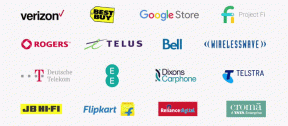Ako zálohovať údaje WhatsApp na ľubovoľnú cloudovú platformu
Rôzne / / December 02, 2021
WhatsApp v súčasnosti zavádza funkciu zálohovania na Disk Google, do ktorej môžete nahrať svoju databázu správ a médiá WhatsApp disk Google. Aj keď je pridanie tejto funkcie pekné, zostali ste pri službe Disk Google ako cloudovej službe. Dnes sa pozrieme, ako môžete použiť takmer akýkoľvek cloudová služba na uloženie zálohy.

Aby sme to dosiahli, použijeme úžasnú aplikáciu Bittorrent Sync. Pozrime sa ako.
Inštalácia synchronizácie na telefóne a počítači
Stiahnite si a nainštalujte aplikáciu Sync pre váš počítač z tu. Podobne nainštalujte aplikáciu do telefónu z Hračkárstvo. už máme vám ukázal ako si nastaviť Sync na PC, tak to už nebudem prechádzať.


Na telefóne po nainštalovaní aplikácie klepnite na ikonu plus v pravom dolnom rohu obrazovky a potom na Nová záloha. Vyberte umiestnenie priečinka WhatsApp, ktorý sa zvyčajne nachádza v koreňovom priečinku interného úložiska.


Ďalej sa dotknite WhatsApp priečinok a potom na Zariadenia otvorí sa vyskakovacie okno s výzvou na odoslanie e-mailu alebo skopírovanie odkazu. Odkaz si môžete poslať e-mailom alebo skopírovať do schránky a potom
synchronizovať s PC.Skvelý tip: Chcete jednoducho zdieľať textové veci, ako sú odkazy, mená, telefónne čísla atď. medzi telefónom a PC? Stačí skopírovať obsah, vybrať poslať na email a uložiť ako koncept v Gmaile a okamžite sa synchronizuje s webovou aplikáciou na PC.
Zálohovanie do cloudu
Krok 1: Nainštalujte si aplikáciu preferovanej cloudovej služby. Ak vaša cloudová služba nemá aplikáciu, máte smolu. Vykonajte obvyklý postup nastavenia a prejdite na ďalší krok.
Krok 2: Otvorte aplikáciu Sync a kliknite na ikonu nastavení v pravom hornom rohu a potom na Manuálne pripojenie.

Prilepte odkaz na priečinok WhatsApp z predchádzajúceho kroku.

Trik je tu použiť Bittorrent Sync na synchronizáciu priečinka WhatsApp lokálne s počítačom a jeho uloženie do priečinka preferovanej cloudovej služby. Pre tento článok použijem OneDrive, takže uložím priečinok WhatsApp do priečinka OneDrive na mojom počítači. Podobne musíte tento priečinok uložiť do priečinka vašej preferovanej cloudovej služby.
Po pridaní priečinka bude vyžadovať schválenie. Ak chcete schváliť, otvorte na svojom telefóne aplikáciu Sync a kliknite na ikonu upozornenia v pravom hornom rohu a klepnite na značku začiarknutia.


Obnovenie vašich správ
Hoci je obnovenie správ z Disku Google bezproblémové, naša metóda vyžaduje vykonanie nasledujúcich krokov.
Krok 1: Nainštalujte a nastavte WhatsApp na svojom telefóne. Keď je všetko v prevádzke, prejdite na Nastavenia > Aplikácie a zastavte aplikáciu WhatsApp. Zakážte tiež Wi-Fi a mobilné dáta.
Krok 2: Po zastavení aplikácie skopírujte priečinok WhatsApp, priečinok v počítači, do vnútornej pamäte telefónu. Nekopírujte priečinok na SD kartu, WhatsApp detekuje iba priečinok uložený vo vnútornej pamäti.
Krok 3: Znova spustite WhatsApp a budete mať všetky svoje správy. Ak sa nenačítajú, reštartujte telefón.
Záverečné myšlienky
Táto metóda nie je obmedzená len na WhatsApp, môžete zálohovať ľubovoľný priečinok v telefóne. Vhoďte IFTTT a máte veľa rôznych výmyslov. Ak máte nejaké pochybnosti alebo myšlienky, sme vždy prítomní v diskusných fórach.